Ajustes de audio útiles para un teléfono Galaxy, incluida la función Separate app sound
Hay muchos ajustes de audio útiles en el dispositivo Galaxy. Podés ajustar y aplicar las funciones que más te convengan. Además, podés reproducir varios dispositivos Bluetooth o varias apps al mismo tiempo.
Antes de probar las recomendaciones a continuación, verificá si el software de tu dispositivo y las apps relacionadas están actualizados a la última versión. Para actualizar el software del dispositivo móvil, seguí los siguientes pasos:
Paso 1. Andá a Ajustes > Actualización de software.
Paso 2. Tocá Descargar e instalar.
Paso 3. Seguí las instrucciones en la pantalla.
Cómo usar Separate app sound
Configurá el dispositivo para que el audio de una aplicación específica se reproduzca en un parlante o auricular Bluetooth conectado. Por ejemplo, podés escuchar la aplicación de Navegación a través del parlante del dispositivo mientras escuchás la aplicación de Música de fondo a través del parlante Bluetooth de tu vehículo.
Paso 1. Abrí los Ajustes.
Paso 2. Seleccioná Sonidos y vibración.

Paso 3. Seleccioná Sonido de aplicación independiente.
Paso 4. Tocá el interruptor para activarlo.
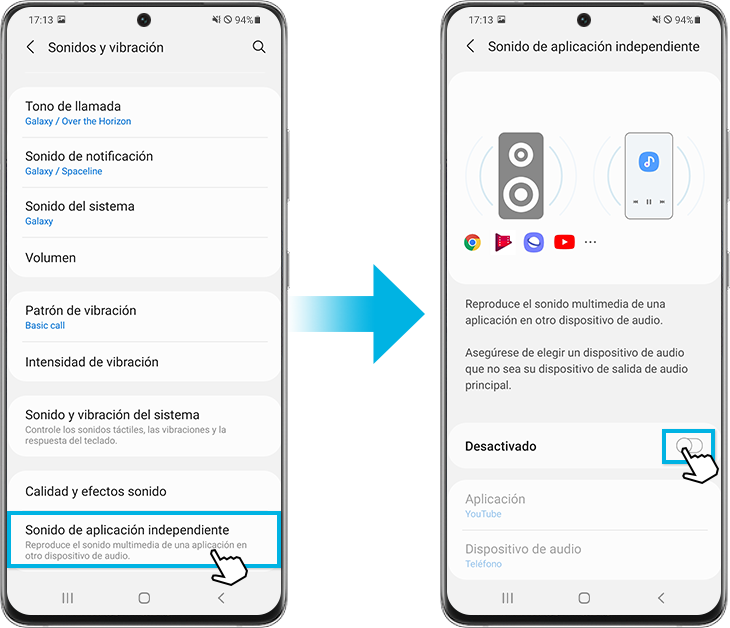
Paso 5. Tocá Seleccionar.
Paso 6. Seleccioná la aplicación de multimedia que te gustaría reproducir desde un dispositivo diferente. Luego, tocá Atrás.
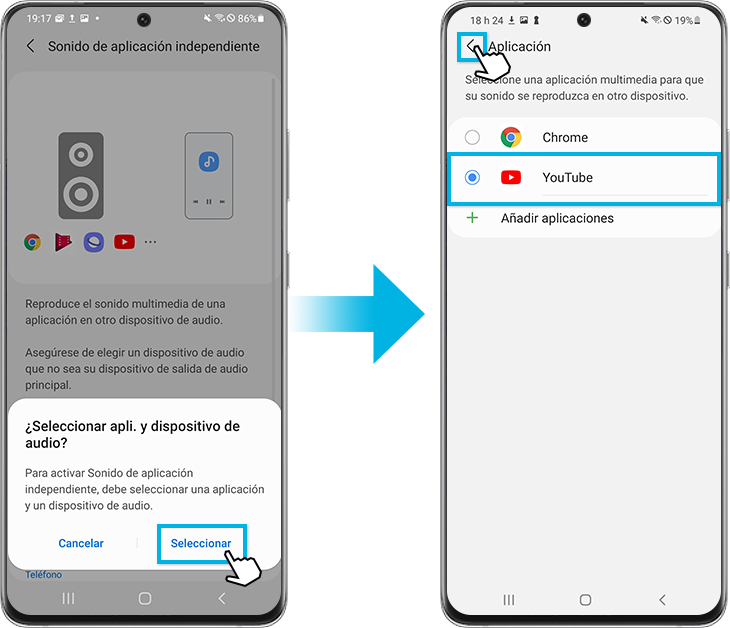
Paso 7. Seleccioná el Dispositivo de audio que quieras usar para esta aplicación. Los dispositivos Bluetooth solo aparecerán cuando estén conectados. Luego, tocá Atrás.
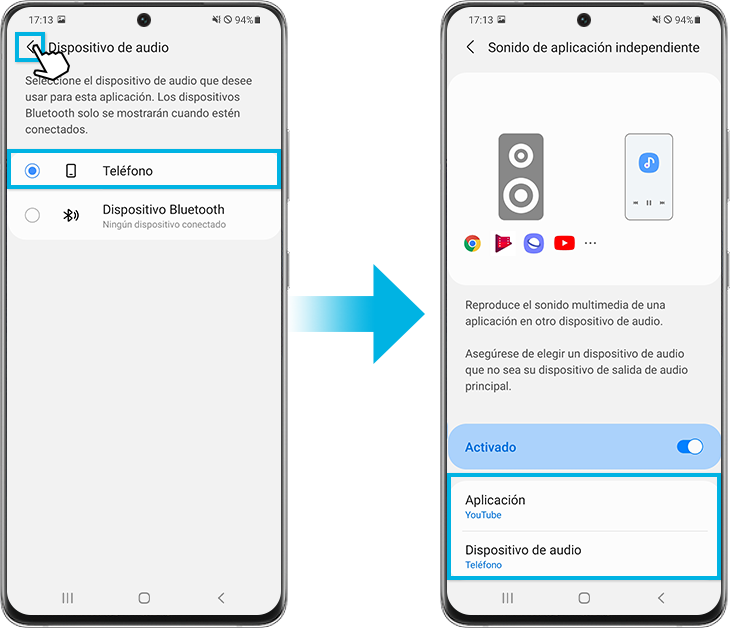
Nota: Separate app sound solo funciona cuando el dispositivo de audio seleccionado no es el dispositivo de salida de audio principal del dispositivo.
Personalizá el sonido configurando la calidad de sonido y los efectos de sonido del dispositivo.
Paso 1. Abrí los Ajustes.
Paso 2. Seleccioná Sonidos y vibración.
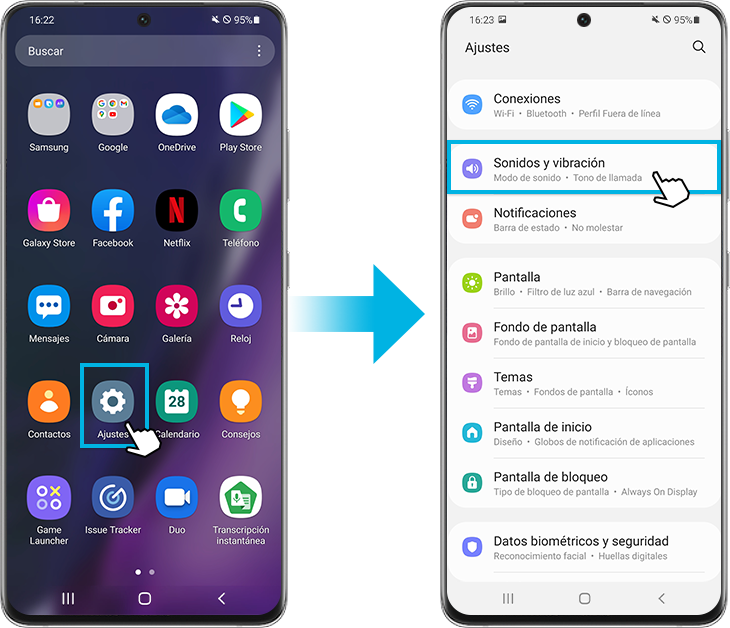
Paso 3. Seleccioná Calidad y efectos sonido.
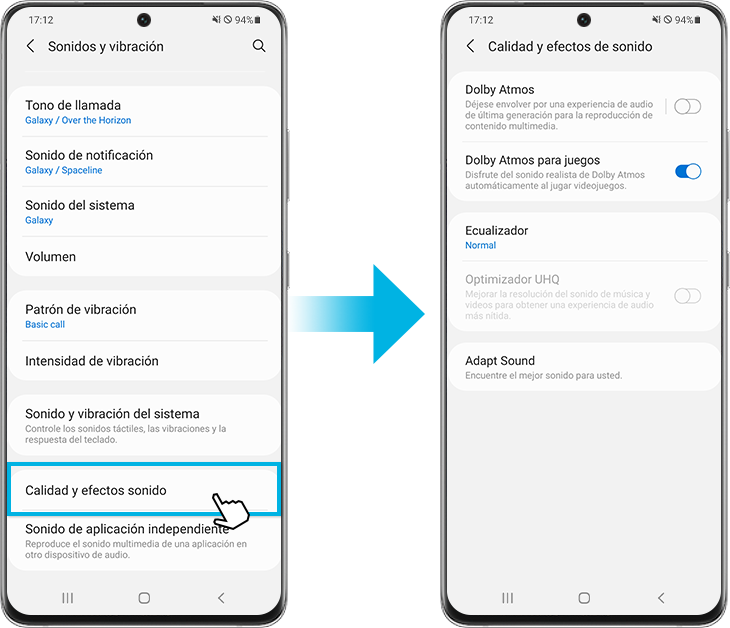
• Dolby Atmos: Seleccioná un modo de sonido envolvente optimizado para distintos tipos de audio, como para películas, música y voces. Con Dolby Atmos podés lograr que el audio se emita en movimiento para generar que los sonidos te rodeen.
Paso 1. Seleccioná Dolby Atmos.
Paso 2. Tocá el interruptor para activar y elegir la opción que quieras utilizar.

• Dolby Atmos para juegos: Experimentá el sonido Dolby Atmos optimizado para videojuegos. Tocá el interruptor para activar esta función.
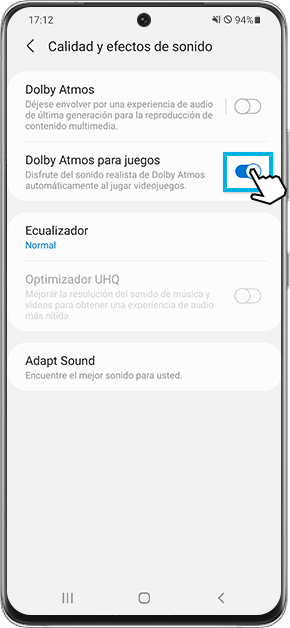
• Ecualizador: Seleccioná la opción de un género de música específico y disfrutá el sonido optimizado.
Paso 1. Seleccioná Ecualizador.
Paso 2. Seleccioná la opción que prefieras y ajustá la frecuencia.
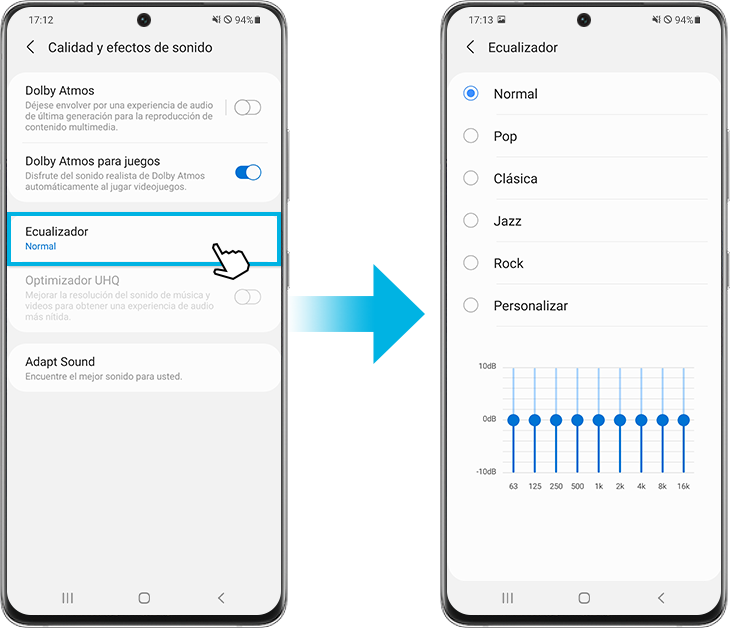
• Optimizador UHQ: Mejorá la resolución de sonido de la música y los videos cuando uses auriculares con cable. Tocá el interruptor para activar esta función cuando los auriculares con cable estén conectados.
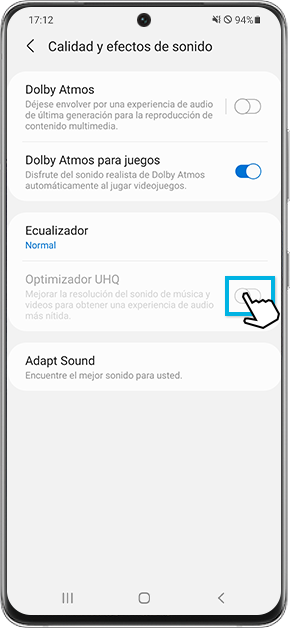
• Adapt Sound: Encontrá el sonido que mejor se adapte a vos y usalo para llamadas, música y videos.
Paso 1. Seleccioná Adapt Sound.
Paso 2. Si es necesario, tocá Permitir y luego elegí tu franja etaria.
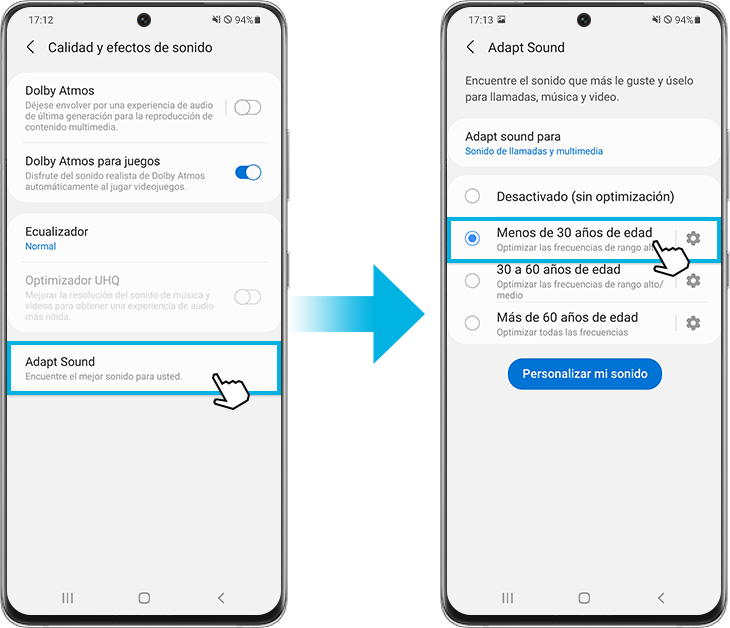
Paso 3. Para escuchar una versión preliminar de las distintas opciones, tocá el ícono de engranaje y luego seguí las instrucciones en la pantalla.
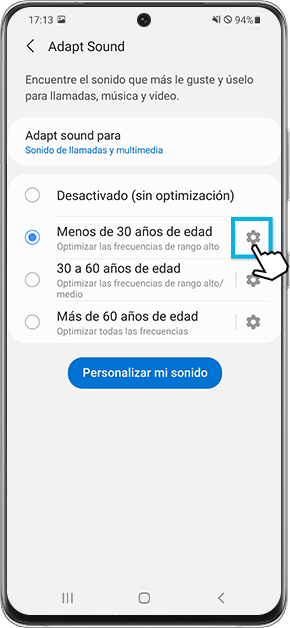
También podés crear un perfil de sonido en base a tu propia capacidad auditiva.
Paso 1. Tocá Personalizar mi sonido y luego tocá Iniciar.
Paso 2. Seguí las instrucciones en la pantalla para realizar una prueba de audición y crear tu propio perfil de sonido.
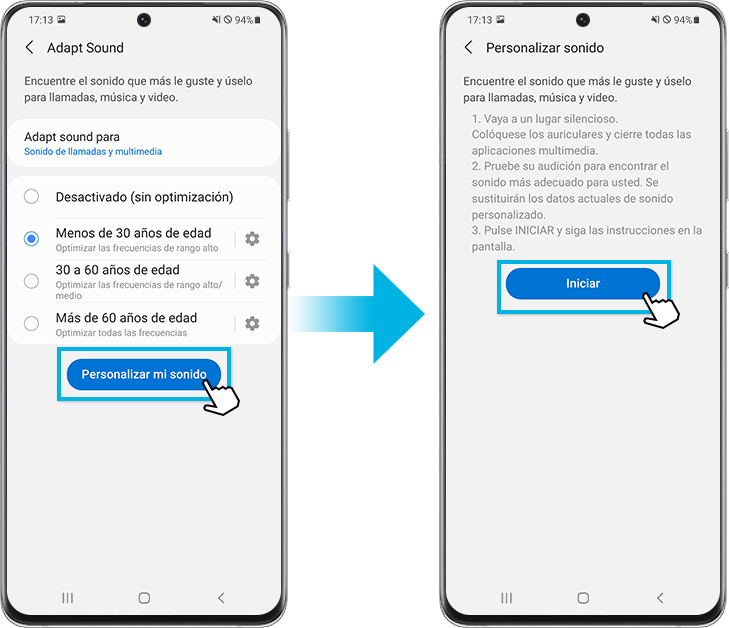
Podés conectar varios pares de dispositivos Bluetooth a tu dispositivo móvil. Incluso podés reproducir audio en dos auriculares diferentes a la vez con Audio dual.
Paso 1. Deslizate para abajo en la pantalla para acceder al Panel rápido y tocá Multimedia.
Paso 2. Si hay más de un dispositivo de audio Bluetooth conectado, aparecerá un círculo al lado de cada uno. Solo tenés que tildar esos dispositivos para reproducir el mismo contenido multimedia en varios dispositivos a la vez y ajustar fácilmente el volumen.
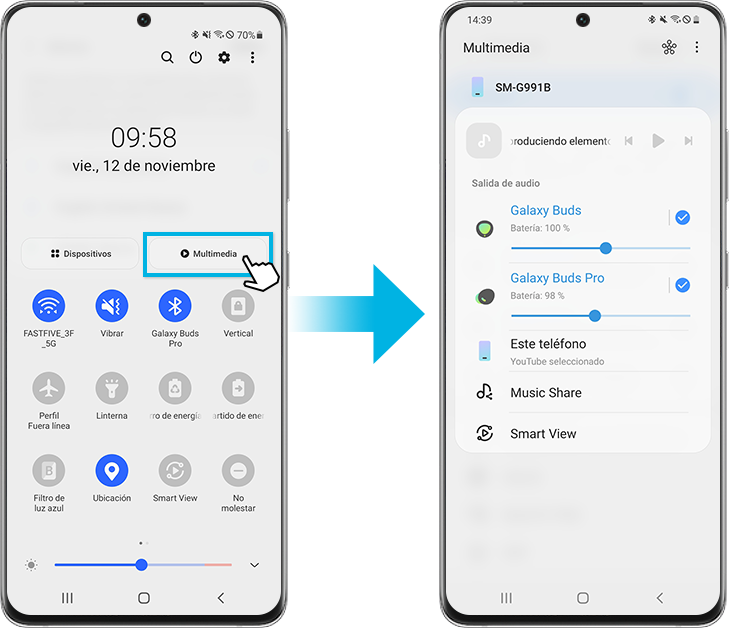
Nota:
- Algunas funciones solo están disponibles para algunos modelos específicos debido a limitaciones del hardware; verificá los ajustes de tu dispositivo para ver si la función está disponible.
- Las capturas de pantalla del dispositivo y el menú pueden variar según el modelo del dispositivo y la versión del software.
Gracias por tus comentarios
Por favor, respondé todas las preguntas.
_JPG$)




